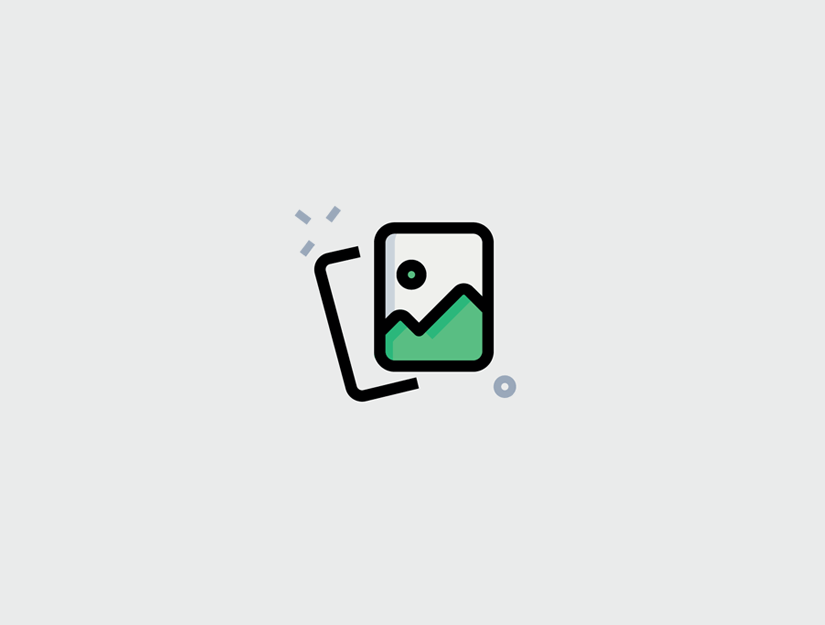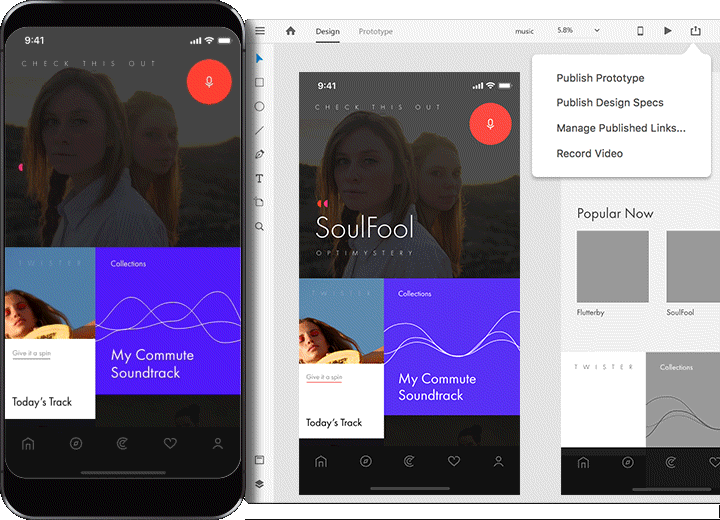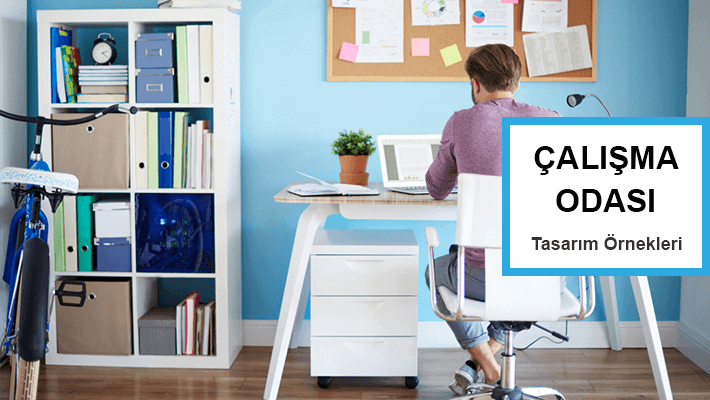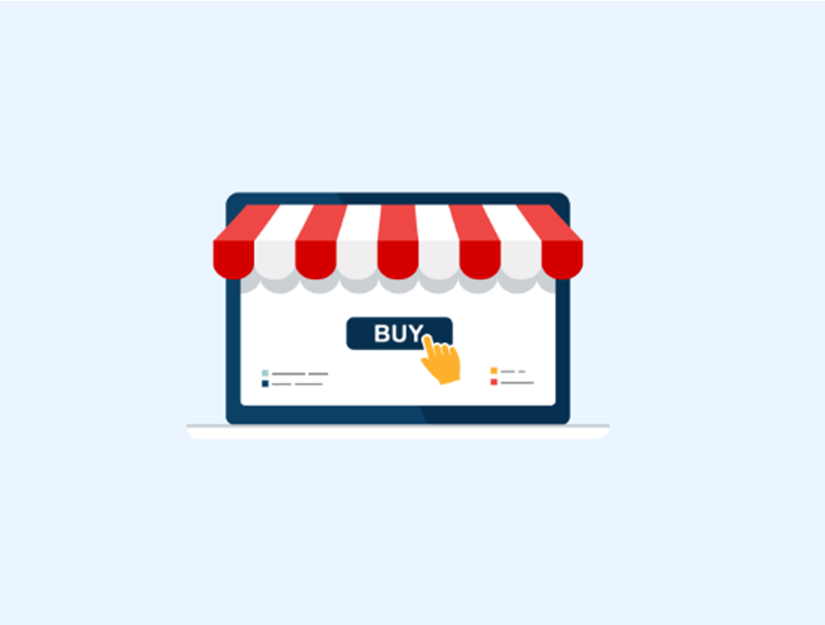WordPress’e yüklediğiniz resimlerin linkini veya URL’sini bulmak ister misiniz?
Bazen, web sitenizin veya sosyal medya platformlarının diğer alanlarında görüntülemek için bir resmin bağlantısını almanız gerekebilir.
Bu yazıda, WordPress sitenize yüklediğiniz resimlerin URL’lerini nasıl kolayca alabileceğinizi göstereceğiz.
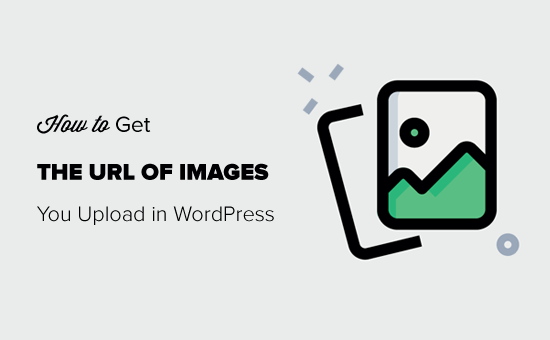
WordPress Resim URL’si Bulma – Adım Adım
WordPress, varsayılan WordPress medya yükleyicisini kullanarak web sitenize yüklediğiniz her resim için otomatik olarak benzersiz bir URL oluşturur.
Genellikle, bir WordPress resim URL’si alan adınızı ve ardından / wp-content / uploads /, resim yükleme tarihini ve resim dosyası adını içerir.
Örneğin, Ocak 2019’da example.com’a yüklenen ‘travelaccessories.png’ adında bir resim şöyle bir URL’ye sahip olacaktır:
www.example.com/wp-content/uploads/2019/01/travelaccessories.png
Şimdi, WordPress sitenize yüklenen resimlerin URL’sinin nasıl alınacağına bir göz atalım.
Öncelikle, WordPress yönetici alanınıza giriş yapmanız ve Medya menüsünü tıklamanız gerekir . Tamamlandığında, tüm resimlerinizin ve diğer medya dosyalarınızın depolandığı medya kütüphanenizi açacaktır.
Ardından, bağlantısını bulmak istediğiniz görüntüyü bulmak için arama özelliğini kullanabilirsiniz.
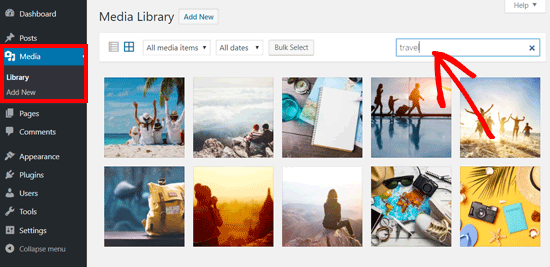
Görüntünün üzerine tıkladığınızda, görüntü eki ayrıntılarını içeren bir açılır pencere açılır. Görüntü ayrıntılarını sağ sütunda ve görüntü önizlemesini solda göreceksiniz.
Sağ sütun, dosya adı, dosya türü, yükleme tarihi, dosya boyutu, boyutlar ve resim alt metni, başlık, resim yazısı , açıklama, tarafından yüklenen resim vb. Gibi resim meta verileri dahil tüm resim ayrıntılarını görüntüler .
Sonunda resim URL’sini de göreceksiniz. ‘Bağlantıyı Kopyala’ seçeneğinin yanındaki bağlantıdır.
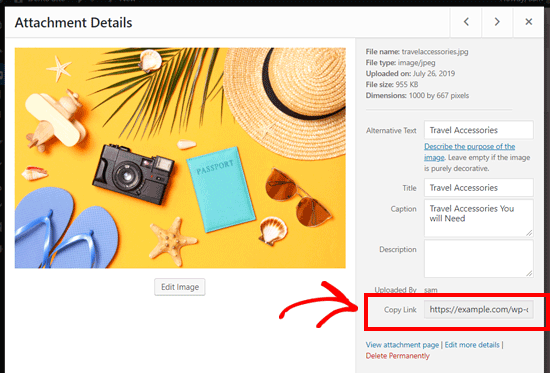
Bağlantıyı kopyalayıp istediğiniz yerde kullanabilirsiniz.
Resmin URL’sini tarayıcınızda açarsanız, yüklenen resmin orijinal halini tam boyutta görebilirsiniz.
WordPress Image URL’lerinizi Frontend’den Bulma
Yukarıda gösterilen yöntem, canlı yayınlansın veya yayınlanmasın, WordPress’e yüklenen herhangi bir resmin URL’sini almanıza izin verir.
Sitenizde yayınlanmış olan resimlerin URL’sini almak istiyorsanız, onu ön uçtan alabilirsiniz. Bu çok daha kolay!
Bir sayfa açın veya görüntünün yayınlandığı yeri gönderin ve görüntüyü bulun. Bundan sonra, resme sağ tıklayın ve ‘Resmi yeni sekmede aç’ seçeneğini seçin.
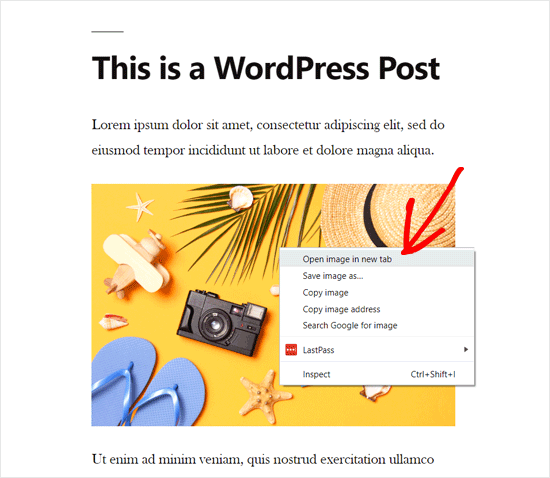
Resim yeni sekmede açıldığında, adres çubuğundaki URL’ye bakın. Bu, WordPress resim URL’nizdir.
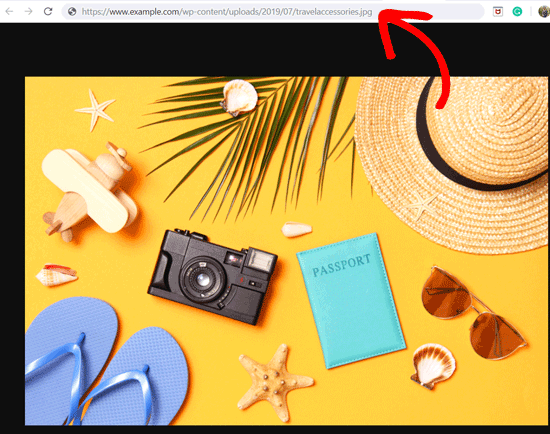
Artık görüntü adresini kopyalayabilir ve istediğiniz yerde kullanabilirsiniz.
Oldukça hızlı ve kolay!
WordPress’te GIF, Video ve PDF URL’lerini Alma
Yukarıda belirtildiği gibi, GIF’ler, videolar ve PDF gibi belgeler gibi diğer medya dosyaları da WordPress medya kitaplığına kaydedilir. Yukarıda gösterilen adımları izleyerek bu dosyaların URL’lerini kolayca bulabilirsiniz.
Kontrol panelinizden Medya »Kitaplık’a gidin ve URL’sini görmek istediğiniz bir GIF, video veya belgeye tıklayın. Bundan sonra, ek detayları açılır penceresi görünecektir.
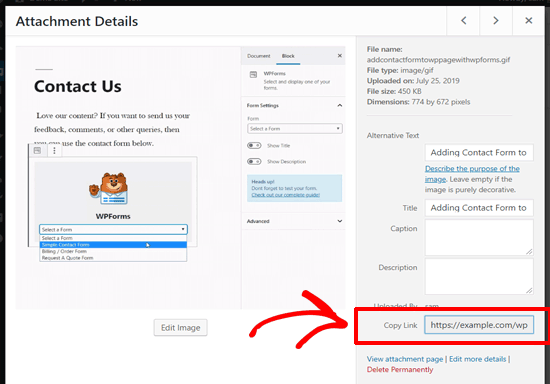
Ek URL’yi sağ sütundaki ‘Bağlantıyı Kopyala’ seçeneğinin yanında bulabilirsiniz.
Umarız bu makale WordPress’e yüklediğiniz resimlerin URL’sini nasıl alacağınızı öğrenmenize yardımcı olmuştur.
Bu makaleyi beğendiyseniz, lütfen WordPress video eğiticileri için YouTube Kanalımıza abone olun . Bizi Twitter ve Facebook’ta da bulabilirsiniz .